Photoshop冷知識第三期完結篇
時間:2024-03-07 11:17作者:下載吧人氣:17
事隔一年,作者再次發表最后一篇關于ps的冷知識,有興趣的同學趕緊進來學習。
附上以往幾期:
PS冷知識第一期:
PS冷知識第二期:
PS高效操作配置攻略之首選項 :
1.路徑選擇工具的優化(CC+)
本條是針對PSCC及以上版本的技巧(在PSCC發布之初本是沒有這個功能的,后續的更新中才加上),第一次使用CC時相信很多人在使用路徑選擇工具時都有一些不適感——尼瑪怎么什么都能選!
事情是醬紫的,在CC中,Adobe將路徑工具的級別變為全局(與AI類似),雙擊可將目標圖層鎖定,在未鎖定的情況下路徑選擇不受圖層限制,通俗點說就是,無論你有多少個圖層,是否上鎖,只要存在就可以被選中,但是選中了卻未必可以操作(比如選中的路徑中包含上鎖圖層),這與我們以往的操作習慣有很大出入,Adobe也發現了這個問題,所以在后續版本中增加了這個切換功能
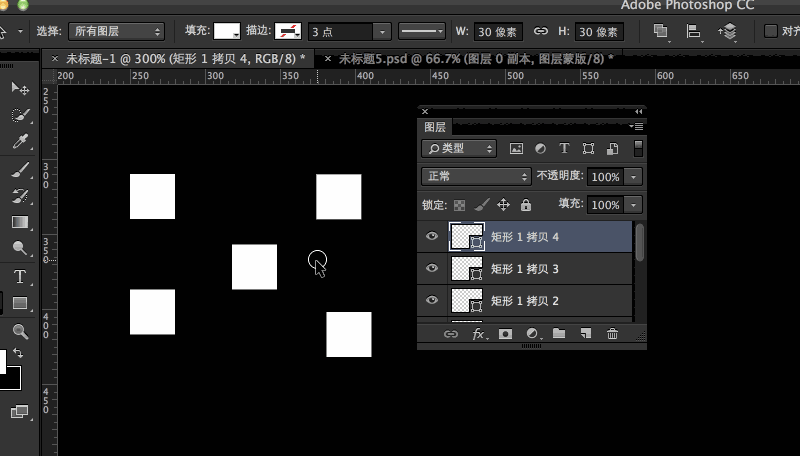
如上圖,這回應該比較好理解了吧~在第一次框選時可以選中任意路徑圖層(包括上了鎖的),重新調整過左上角的選擇現有圖層/所有圖層后,則只能選擇當前圖層,有點類似移動工具的自動選擇。
通過這一設置,我們可以控制路徑選擇的范圍,需要選擇某一路徑而不想被其他圖層打擾時使用“現用圖層”,當需要批量操作時選用“所有圖層”,隨心控制,就是這么炫酷~
關于這個技巧的應用,后文還有說明~
2.創建副本
快捷鍵:Ctrl+J拓展快捷鍵:Ctrl+Shift+J
【C】+J相信大家都已經知道~在PS中它的標準稱謂是“通過拷貝的(形狀)圖層”,用以從一個圖層中對某一區域(選區、形狀)創建副本圖層,說著挺繞的,所以看圖吧:
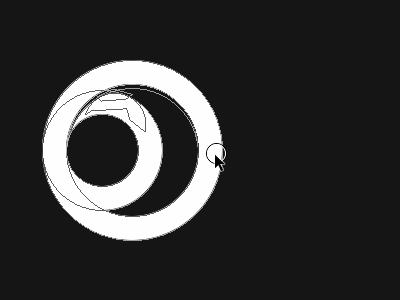
那么它的拓展呢?看下面:
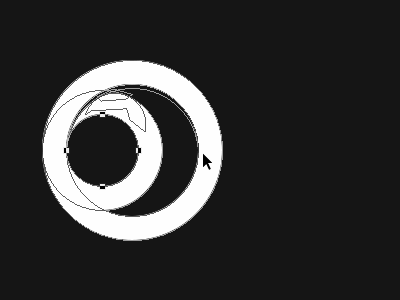
依然很好理解,相當于在原功能基礎上增加了剪切
那么問題來了!我們能用它來作甚?
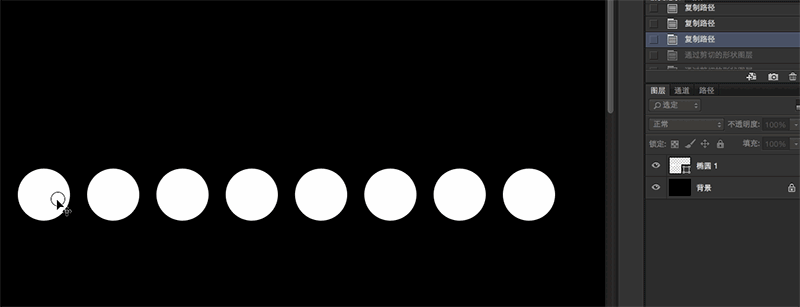
這幾天有小伙伴來問了這個問題,如何將統一圖層中的多個形狀快速成多個圖層?我給他錄了上述一段GIF…
1.最好選用路徑選擇工具中的【選擇所有圖層(CC+)】
2.選中圖層,切換至路徑選擇工具
3.點選所需形狀/路徑,【C】+【S】+J
4.重復步驟3,直到拆分結束
很簡單不是嘛!原理也很好理解~
(恕我能力有限,在不使用插件的情況下這是我能找到的最快捷的拆分方式,各位看官若有更效率的方法歡迎留言告知~)
當然這一技并不僅僅局限于拆分,更多的用法等待著你去發現~
3.編組/解組配合選區對齊
快捷鍵:Ctrl+G拓展快捷鍵:Ctrl+Shift+G
在第二期冷知中有提到一個對齊技巧,在文中有說過——
選區這個東西無論是選擇還是對齊,其優先級都是凌駕于圖層之上的(對于路徑無效),所以當你在畫板中創造一個選區之后,你的任何對齊方式都是以此選區作為關鍵對象的!
在這里做一下進一步的拓展,圖層間的對齊也是分優先級的,那就是組!當對齊物件中有組存在時無論組內有多少個圖層,其對齊邊范圍為所有組內圖層邊界之和。聽著有點繞,我們舉個栗子:
我們畫A、B、C三個圖層并調整其間距,另畫一層D,現在我們想讓ABC之間以相對不變的間距與圖層D進行對齊,我給出了如下的方法:
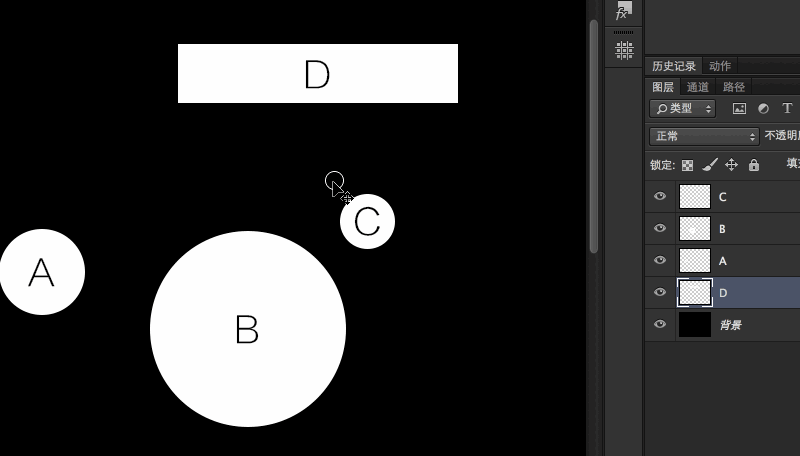
①將A、B、C編組(Ctrl+G)
②按住Ctrl點擊圖層D激活該圖層的選區
③點選組1,執行對齊
④解組(Ctrl+Shift+G)恢復原狀,就醬~
PS:很多人問過我,為什么在使用了對齊之后并沒有按照視覺上的邊界完成對齊,這是因為——
在Photoshop中,形狀圖層的邊界為路徑本身,而不是圖層的可視邊界,在這里就不放圖了,大家做個試驗就明白我在說什么了~
4.反向圖層
快捷鍵:無
比較隱秘的一個技巧~
不知道大家有沒有遇到過類似的困擾,排了一堆的圖層,最后發現順序全都反了,眼見如山的圖層,怎么辦,挨張調整順序?
有的同學可能要說,一定有類似的插件或者動作的,其實PS里一直都有這一功能的~
圖層——排列——反向(選中多個圖層才能使用)
那么來看下效果(為了演示效果,此處我設置了快捷鍵):
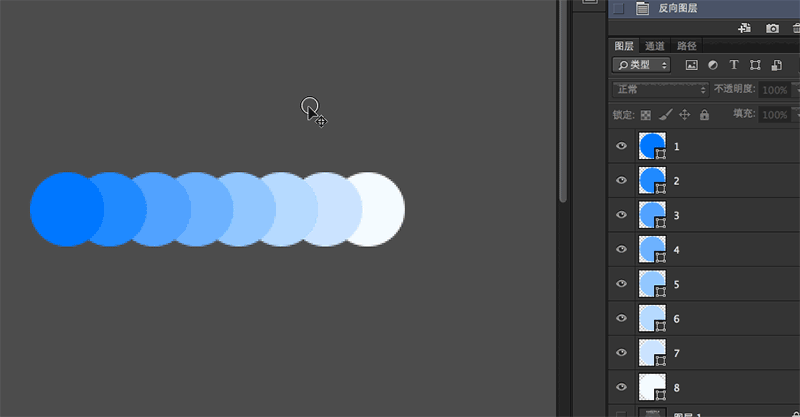
N個圖層反向排列
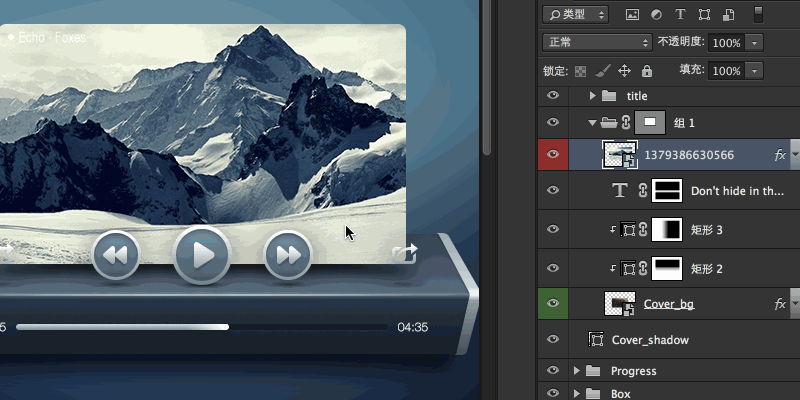
快速替換內容
5.非線性歷史記錄
又是一個比較生僻的功能,不是很好描述,先看圖吧:
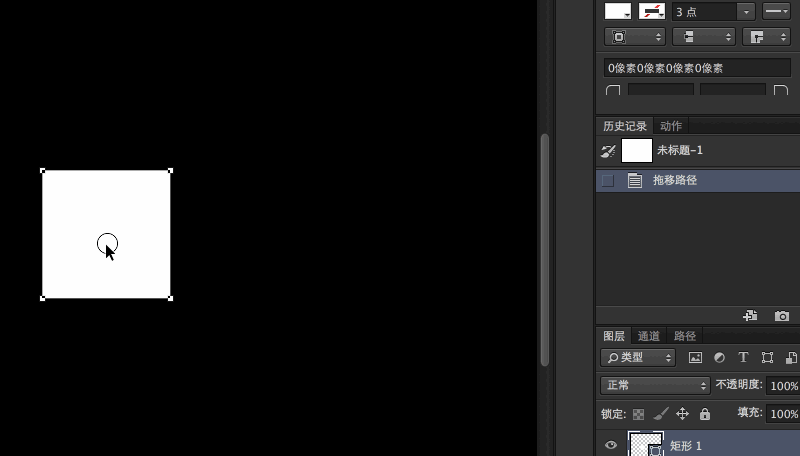
上圖是開啟了非線性歷史記錄的狀態,可以看到在我進行撤銷操作后在進行的操作,其記錄會承接之前的步驟,也就是說 無論是否被撤銷,所有的歷史記錄都將被保留,這樣我們做圖時的靈活性就變得更強了,當然弊端也不少,一是開啟之后歷史記錄條數將增長得飛快,耗資源不說,關鍵步驟被刷掉就悲催了。再就是習慣問題了,我第一次開啟時感覺務必的別扭……新鮮勁兒過去了就改回來了,不知各位看官是否有用得習慣的~
開啟方法見下圖: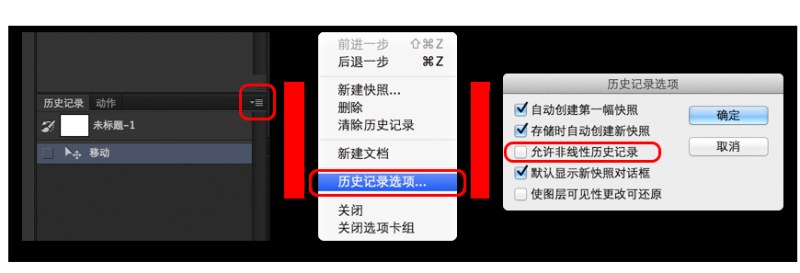
6.漸變窗口拉伸
不算冷,常玩PS的人應該都知道~調整超多拐點的漸變時會很費勁,那么在邊緣把窗口拉開就可以了啊,如圖:
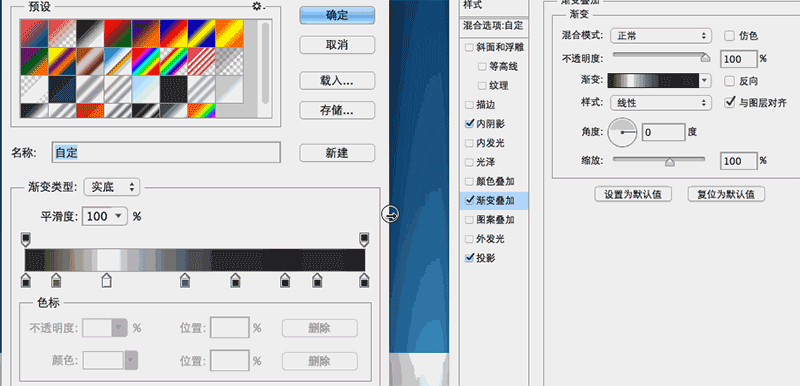
7.顯示蒙版
很多新手對于蒙版的概念不是很清楚,這個技巧可以讓你很清晰地感受蒙版的原理:
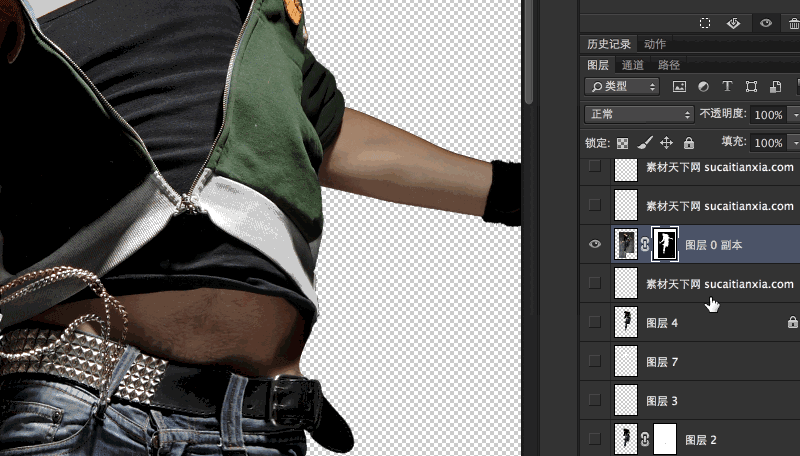
按住Alt點擊蒙版(限圖層蒙版,矢量蒙版無效),這時畫板將切換至蒙版的灰度狀態,使調整更加方便~按住Alt再次點擊蒙版即可退出狀態。
順便一提,按住Shift點擊蒙版為停用(不冷)
8.鋼筆橡皮帶
一個很有意思的功能,下面兩張對照圖:
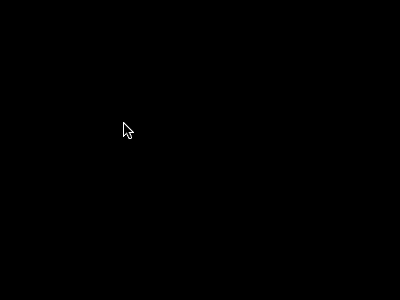
看到鋼筆指針后面的小尾巴了嘛!很有意思是不是!有了這根尾巴,即可即時丈量到下一筆路徑的軌跡,心里有底,手上有數~
開啟方法不能再簡單:

上面這里,勾上橡皮帶即可~

網友評論